Läslistan är en användbar funktion i Safari. Den kan spara de webbsidor som du har besökt och låter dig läsa dem vid ett sent tillfälle. Till skillnad från bokmärkena måste läslistan fungera med en internetanslutning. Dessutom kan objekten synkroniseras till din iPhone via iCloud så att du kan komma åt webbsidorna på alla enheter. Det kan också läcka dina internetaktiviteter. Den här guiden visar hur du gör radera läslistan på Mac.
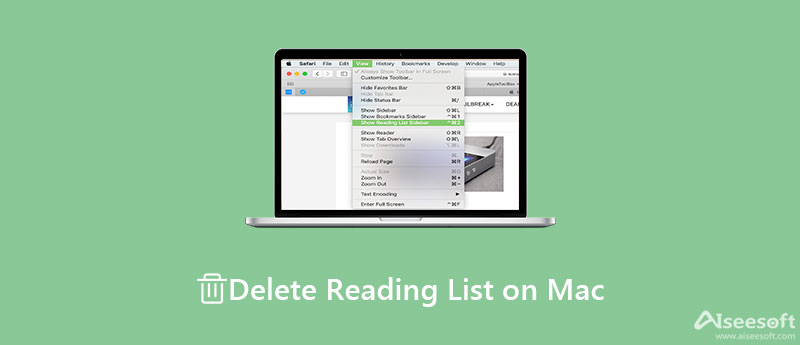
Läslistan är ingen ny funktion på Mac, men Apple fortsätter att förbättra den i de nya systemen. Som ett resultat är procedurerna för att bli av med läslistan på Mac annorlunda. Därför beskriver vi dem respektive nedan.
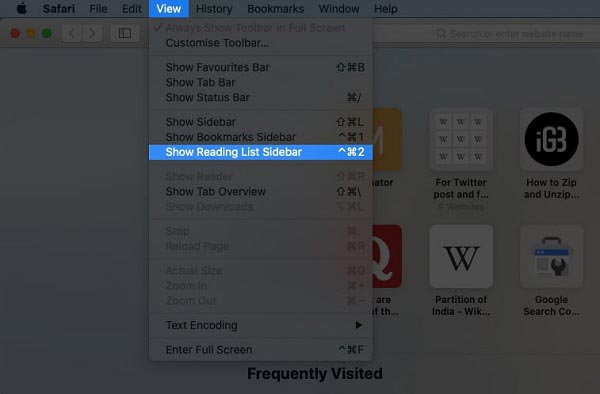
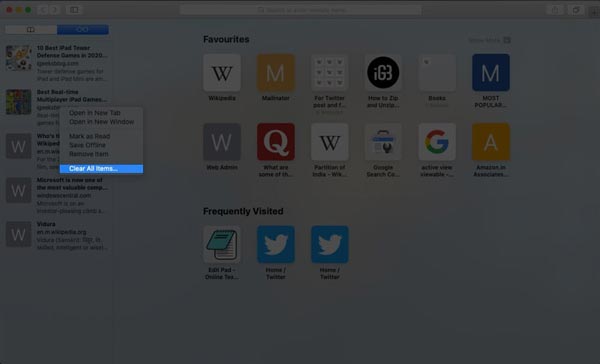

Notera: Om du vill rensa hela läslistan på Mac, visa hela listan genom att välja Visa läslistans sidofält i utsikt meny. Högerklicka var som helst och välj Rensa alla objekt. När du uppmanas att klicka på Rensa på lådan.
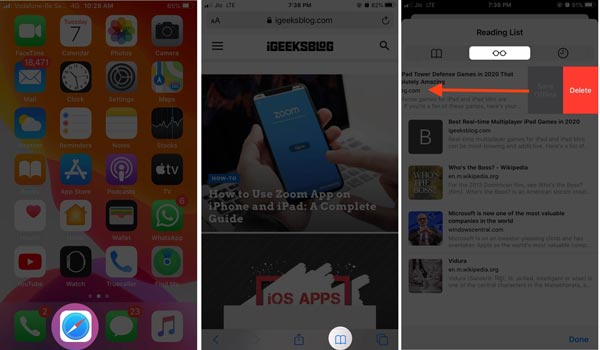
Eftersom läslistan synkroniseras över alla dina Apple-enheter kan du ta bort webbsidor på din iPhone och synkronisera till din Mac. Då raderas läslistan på Mac indirekt.
Förutom att ta bort läslistan på Mac, sparar Safari även din sökhistorik och andra internetaktiviteter. För att skydda din integritet bör du också ta bort dem. Aiseesoft Mac Cleaner är ett kraftfullt verktyg som hjälper dig att rensa Safari-cache permanent. Dessutom utrustar den pro-nivå funktionerna på ett sätt som alla kan lära sig på några sekunder.

161,522 Nedladdningar
Aiseesoft Mac Cleaner – Bästa Safari Cache Cleaner
100 % säker. Inga annonser.
Installera Mac Cleaner på din dator. Den är tillgänglig för nästan alla Mac-datorer och bärbara datorer, som MacBook Pro/Air och iMac. Starta den efter att du har tagit bort läslistan på Mac. Nu kommer du att få tre knappar. Klicka på status knappen och kontrollera status för CPU, lagring och mer.

För att rensa Safari-cache på Mac, gå till Renare fliken från det vänstra sidofältet och klicka på System skräp knapp. tryck på scan knappen för att börja leta efter Safari-cache. Det kan ta ett tag om du har många skräpfiler på hårddisken. När det är klart klickar du på utsikt knappen för att gå in i renare fönstret. Markera kryssrutan bredvid Programcache i mittpanelen. Hitta sedan filerna och mapparna som är relaterade till Safari-cachen.
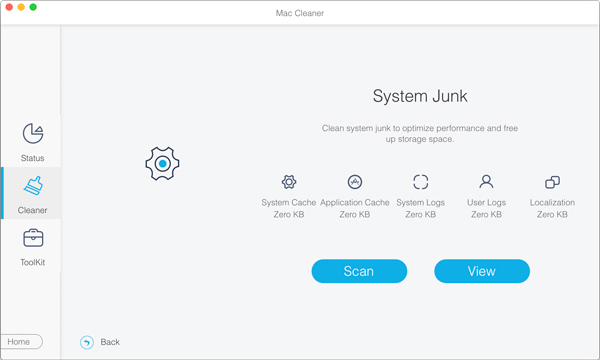
Se till att markera alla Safari-cache- och skräpfiler och klicka på Rengör knappen i det nedre högra hörnet. När du uppmanas, klicka på knappen Bekräfta för att starta processen.

Notera:Om du inte kan hitta Safari-cachefilerna, skriv in safari i Sök rutan längst upp till höger och tryck på returtangenten. Kontrollera sedan målfilerna på listan snabbt.
1. Hur lägger man till en webbsida i läslistan på Mac?
När du hoppas kunna läsa en webbsida igen senare, tryck på Kommando + Skift + D tangenterna på ditt tangentbord för att lägga till det i läslistan. Du kan också klicka på bokmärken ikonen och slå Lägg till i läslistan.
2. Hur tar man bort läslistan från Chrome?
Klicka på Snarare knappen med en ikon med tre punkter i det övre högra hörnet av din Chrome, välj Bokmärken och välj Visa bokmärkesfältet. Nu kommer du att se Kurslitteratur alternativet under Snarare knapp. Klicka på Kurslitteratur för att se alla objekt på listan. Markera ett oönskat objekt och klicka på X för att radera den.
3. Hur säkerhetskopierar man webbsidor till Safaris läslista automatiskt?
Öppna din webbläsare, klicka på Safari meny, välj Inställningar och Avancerat. Leta reda på Kurslitteratur och markera rutan bredvid Spara artiklar för offlineläsning automatiskt.
Slutsats
Den här guiden har pratat om hur man blir av med läslistan på Mac. Apples bärbara datorer låter dig lägga till de webbsidor du har besökt i läslistan för att läsa senare offline. Naturligtvis kan du rensa specifika objekt eller hela läslistan manuellt. För vanliga människor är Aiseesoft Mac Cleaner en enkel lösning för att snabbt rensa upp Safari eller webbläsare från tredje part på Mac. Andra frågor? Lämna gärna ett meddelande nedanför detta inlägg.

Mac Cleaner är ett professionellt Mac-hanteringsverktyg för att ta bort skräpfiler, röror, stora / gamla filer, ta bort duplicerade filer och övervaka din Mac-prestanda.
100 % säker. Inga annonser.